Zdroj:
Freepik
Pokud máte na svém smartphonu nebo tabletu často problémy s připojením, mohl by vám pomoci reset síťových nastavení. Tento jednoduchý krok, který proběhne velmi rychle, vás během chvíle dokáže zbavit spousty komplikací.
Problémy či výpadky internetu na smartphonu nebo tabletu nemusejí být nutně způsobené Wi-Fi routerem. Ani slabý signál, tedy špatný příjem, v mnoha případech nejsou ty pravé příčiny.
Problém s výpadky nebo špatnou funkcí připojení mohou být způsobené na straně zařízení. Při takových komplikacích může pomoci obnovení síťových nastavení, které lze snadno najít v obecných nastaveních mobilních systémů .
Kdy má smysl nastavení sítě v zařízení resetovat
Zdroj:
Sten Ritterfeld/Unsplash
Obnovení nastavení sítě může vyřešit mnoho problémů s připojením, aniž byste museli resetovat celé zařízení. Může být užitečné, pokud se například v zařízení často objevují tyto komplikace:
- k Wi-Fi se nelze připojit,
- nefunguje správně Bluetooth,
- nelze přijímat ani zahajovat hovory,
- časté rušení telefonických hovorů,
- nefunguje připojení VPN.
Síť lze poměrně snadno resetovat v Nastavení. Resetují se pouze konfigurace sítě. Aplikace, soubory a další nastavení zůstávají nedotčené.
Všechny parametry, které nějak se sítí souvisejí, včetně uložených Wi-Fi připojení, hesel a dalších, ale budou odstraněny. Proto je vhodné před resetováním nastavení sítě vše zálohovat, například pomocí některého z nástrojů pro správu hesel.
Co vše se vymaže:
- uložená zařízení Bluetooth, jako jsou sluchátka, reproduktory nebo systémy v autech,
- konfigurace mobilních sítí,
- uložené profily služeb VPN.
Reset síťového nastavení u Apple, Samsungu a dalších
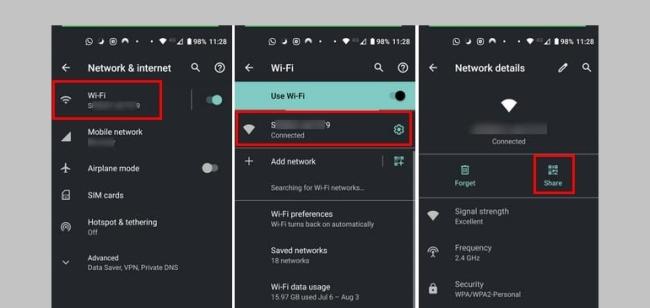
Zdroj:
Android
Obnovení nastavení sítě lze v hlavních mobilních systémech provést následujícím způsobem:
Na mnohých androidových zařízeních, včetně Google Pixel, najdete potřebnou možnost v dolní části pod položkou Systém. Klepněte na možnosti pro obnovení nastavení (reset), a poté na „Resetovat Wi-Fi, mobilní data a Bluetooth“. Potvrďte klepnutím na „Resetovat nastavení“.
U zařízení Samsung Galaxy to hledejte jinde. V hlavní nabídce přejděte na „Obecná správa/Obecná nastavení“, poté na „Obnovit“ a nakonec na „Obnovit nastavení sítě“.
Pokud používáte iPhone nebo iPad, najdete tyto možnosti v části „Obecné“, „Přenést nebo resetovat iPhone/iPad“, „Resetovat“. Nakonec v zobrazí kontextové nabídce vyberte možnost „Obnovit nastavení sítě“.
Zdroj: Android Police







